Il 6 dicembre è ufficialmente arrivata per tutti la versione 5.0 di WordPress che porta con se tantissime novità, tra cui l’odiato/amato Gutenberg, il nuovo editor di testo a blocchi di WordPress. Se non sapete come utilizzarlo o volete tornare alla vecchia esperienza di scrittura, ecco come disabilitare Gutenberg.
Cos’è Gutenberg
Gutenberg è il nuovo editor di testo di WordPress arrivato con la verisone 5.0 sviluppata per offrire una miglior esperienza nella creazione delle pagine e degli articoli.
Il CMS più utilizzato al mondo – WordPress è installato su più del 32% dei siti web nel mondo – ha stravolto l’impostazione di scrittura e creazione delle pagine a favore di un’interfaccia a blocchi, più veloce ed intuitiva, per migliorare e facilitare le modalità di editing delle proprie pagine, regalando uno stile di creazione molto più simile a Site Builder come Wix.
Con questo aggiornamento, inserire immagini, gallery, video e widget diventa più immediato, offrendo più possibilità rispetto al vecchio editor di testo.
Come disabilitare Gutenberg in WordPress
Gutenberg non ha portato con se moltissime novità ed una nuova esperienza di scrittura, ma anche tante problematiche per gli sviluppatori di temi e plugin, e rogne per tutti i content creator affezionati al vecchio editor, difatti le recensioni al plugin – creato in attesa che venisse reso ufficiale all’interno del core di WordPress da questa versione – non gode di recensioni altissime.
Non riuscite ad utilizzare il nuovo editor? Dopo aver installato WordPress 5.0 il vostro sito non funziona correttamente? Tutto questo potrebbe essere dovuto alla presenza di Gutenberg, non resta far altro che disabilitarlo.
Per farlo basterà scaricare e installare un plugin, creato dagli stessi Contributors di WordPress, che elimina Gutenberg e permette di tornare alla versione classica dell’editor di testo.
Installare Classic Editor è veramente semplice, basterà seguire la normale procedura per l’installazione di un plugin. Una volta attivato, all’interno della voce Impostazioni, si potrà notare la scelta tra il nuovo Editor a blocchi e quello classico. Spuntare su Editor Classico e poi salvare.

Il plugin permette all’amministratore di cambiare l’editor a tutti gli users del proprio sito, oppure lasciare a loro la possibilità di scegliere quale editor utilizzare.
Inoltre, durante la creazione di articoli e pagine, ci sarà la possibilità di switchare sempre tra i due editor in modo molto veloce.
Classic Editor verrà disabilitato nel Dicembre 2021, per favorire l’utilizzo del nuovo editor.
Classic Editor is an official WordPress plugin, and will be maintained until at least 2022.
WordPress Contributors
Rimuovere Gutenberg utilizzando Disable Gutenberg
Ci sono altre alternative al plugin Classic Editor, ovvero Disable Gutenberg, plugin sviluppato da un team di terze parti.
Una volta installato, recarsi in impostazione e successivamente su Disable Gutenberg. Dalla pagina successiva avremmo la possibilità di rimuovere Gutenberg per ogni nostro post o solamente per certi elementi, in base alle esigenze!

Questo plugin, a detta dei suoi sviluppatori, non cesserà mai di vivere, lasciando a tutta la community di WP la possibilità di scegliere.
Come aggiornare WordPress senza rompere il sito
Hai acquistato un tema premium e realizzato il tuo sito ed ora hai paura di aggiornare il tuo sito a WordPress 5.0 per colpa di Gutenbgerg? Nessun problema, con Theme Support for Gutenberg potrai avere pieno supporto alla maggior parte dei blocchi di Gutenberg senza rovinare la grafica front end del tuo sito!
Installa il plugin dalla directory di WordPress o direttamente dal tuo sito e risolvi ogni tuo problema!
Come disabilitare Gutenberg da Codice
Se la versione con il plugin non fa al caso tuo perchè vuoi limitarne al minimo l’utilizzo puoi eliminarlo con una stringa di codice all’interno del file function.php del tuo tema.
Ti consiglio di creare un Child Theme e di effettuare un backup per evitare qualsiasi tipo di problema, la modifica è molto semplice, ma essere prudenti non è mai sbagliato.
//* DISABLE GUTENBERG *// add_filter('use_block_editor_for_post', '__return_false');Tu cosa pensi di Gutenberg? Cosa ti ha portato a rimuoverlo?
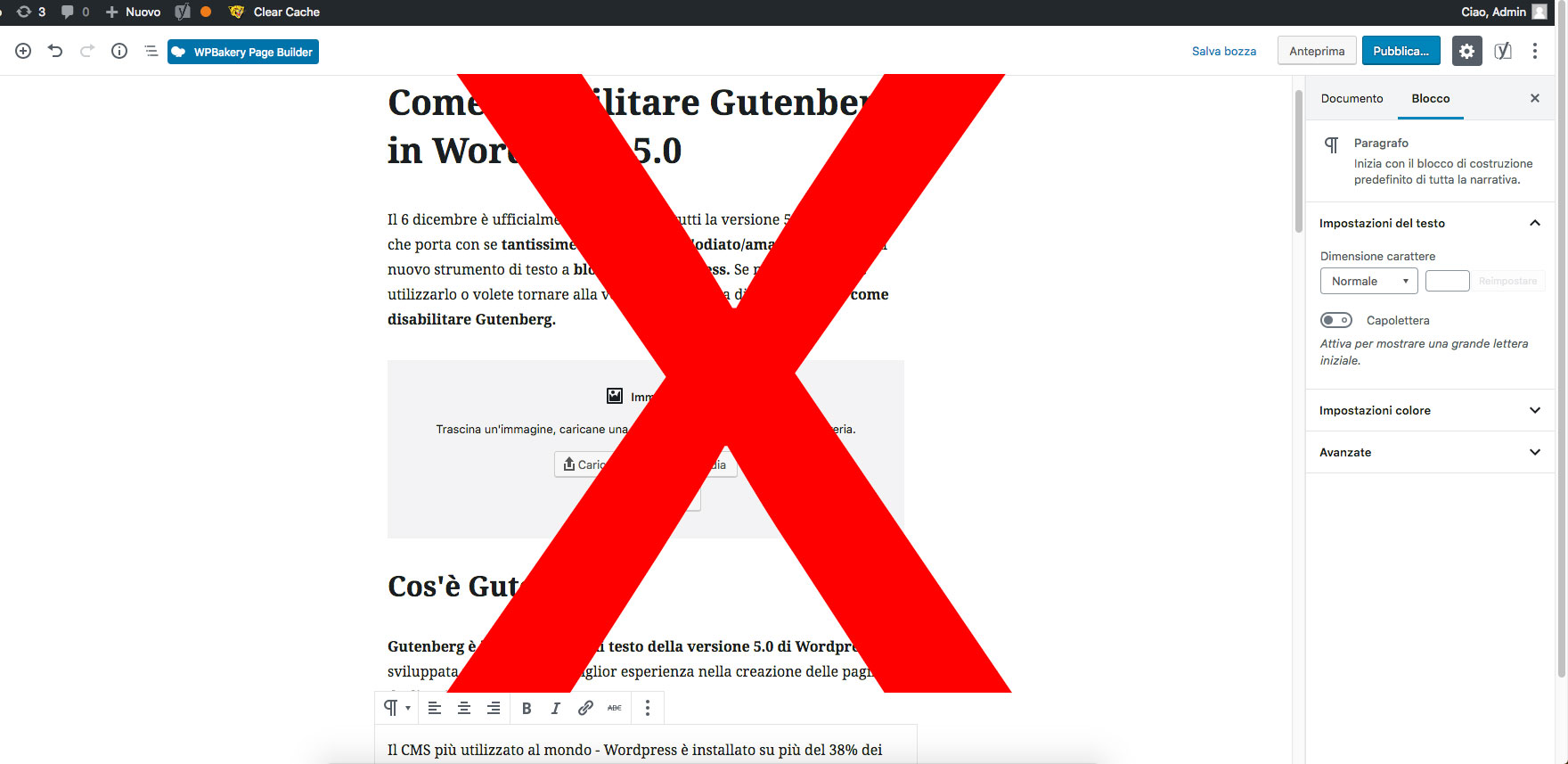


Rispondi